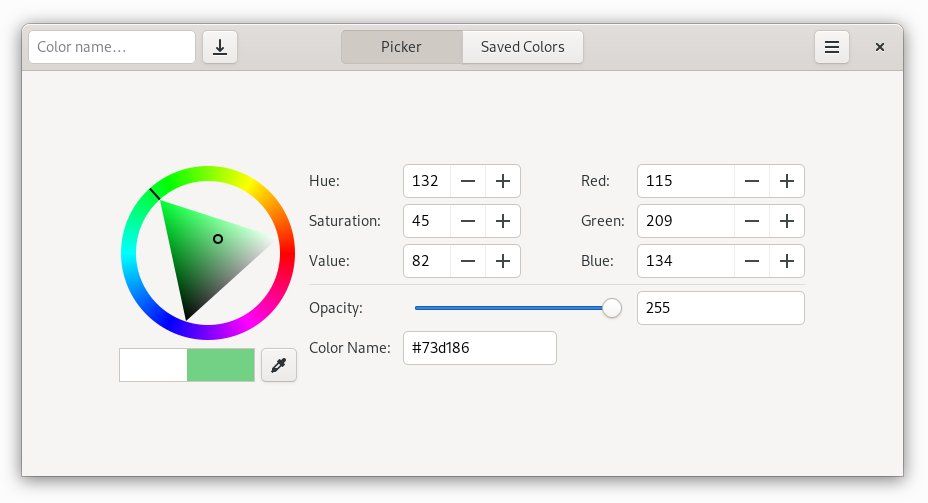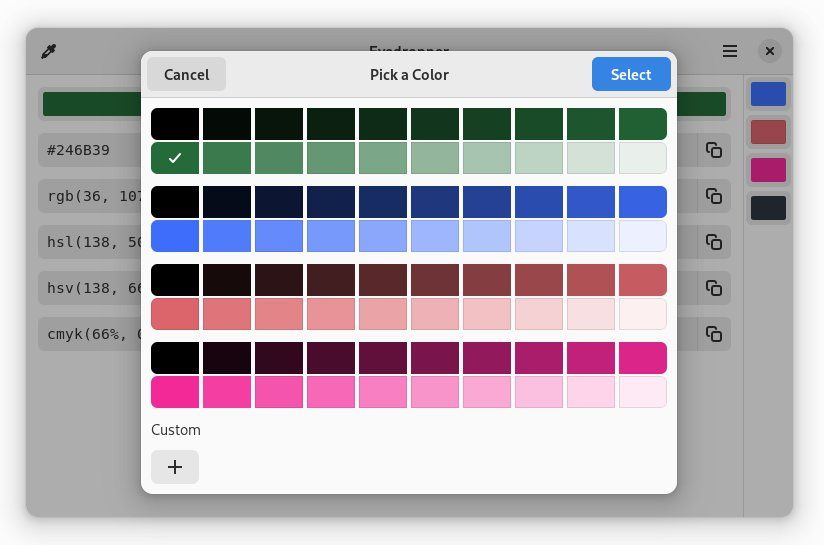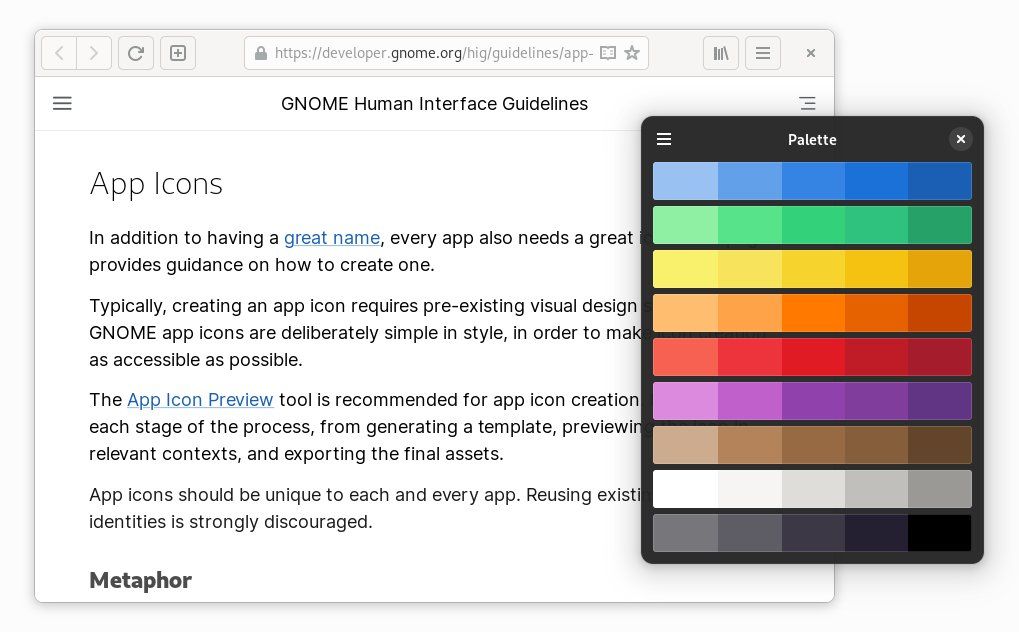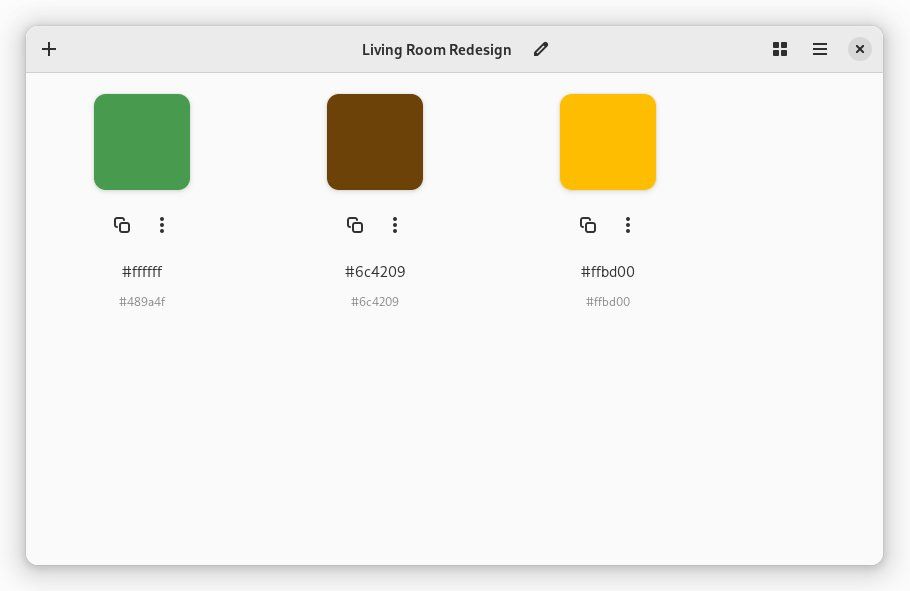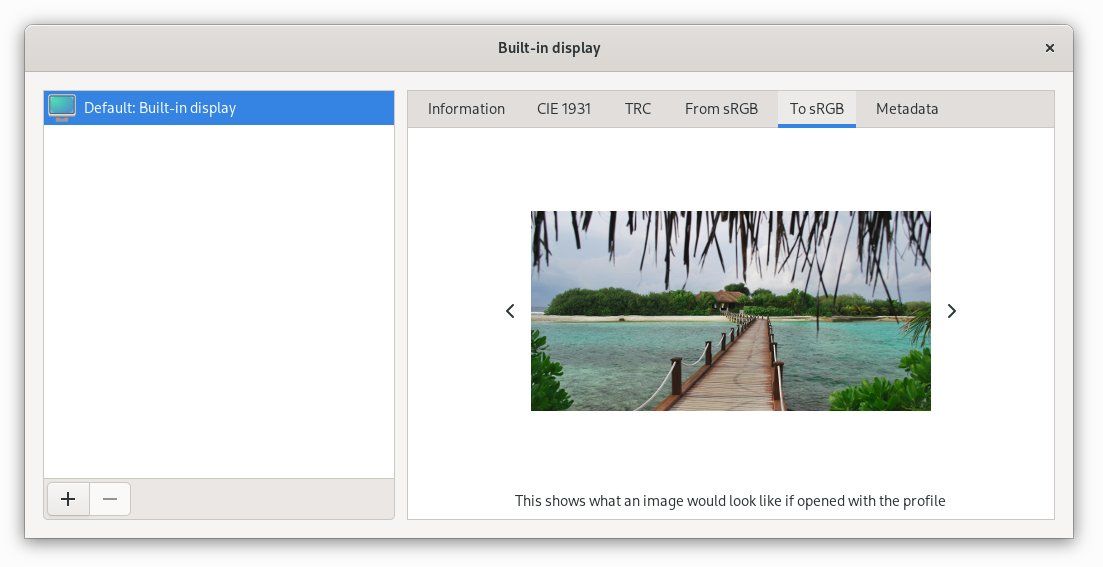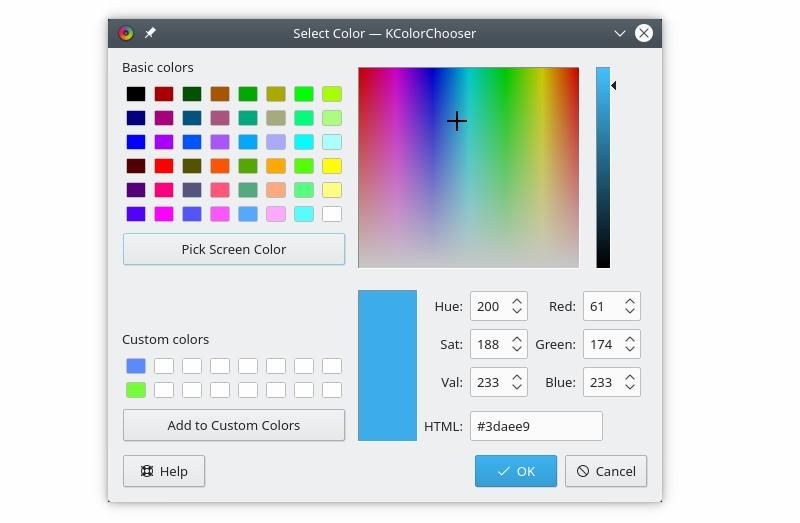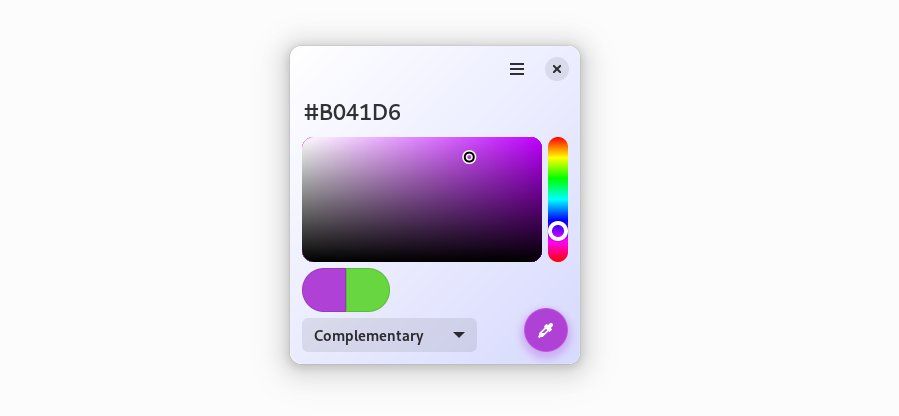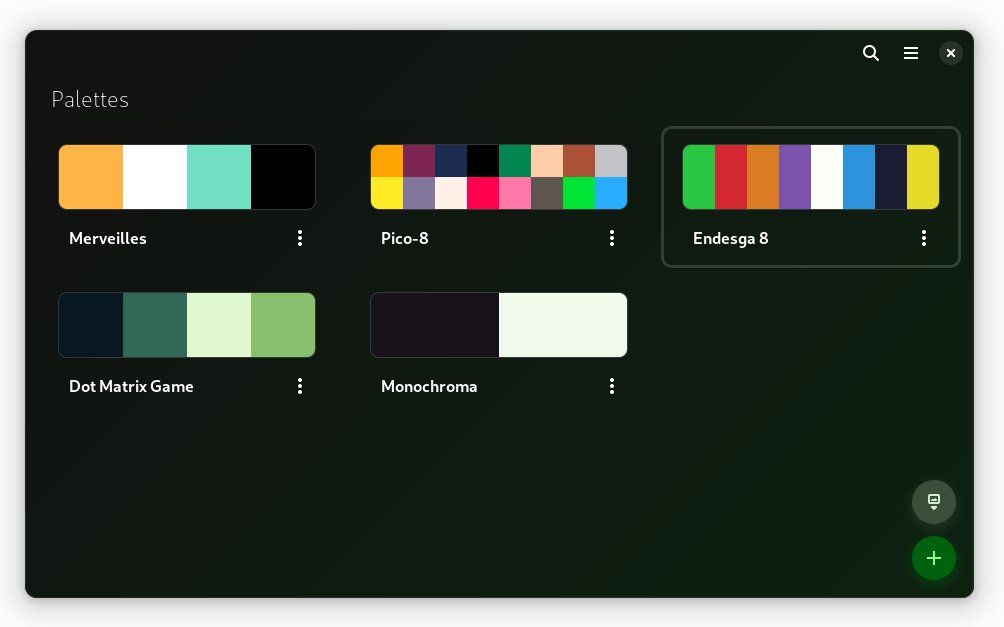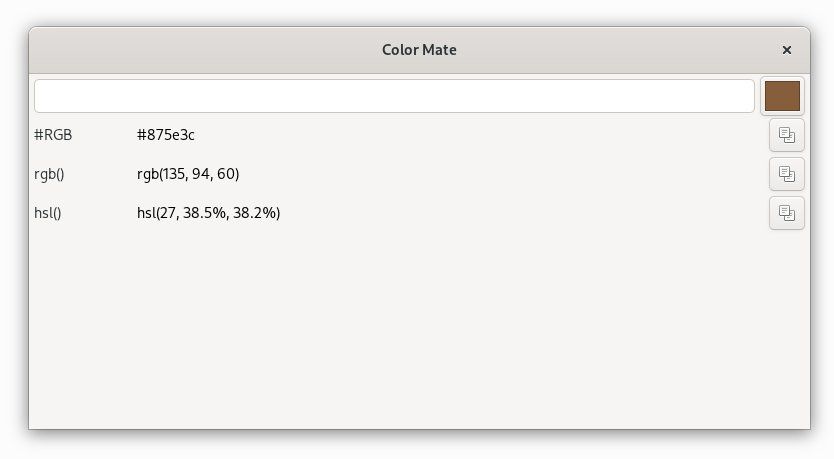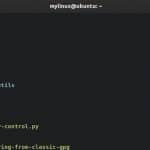Pour les designers et les graphistes de toutes sortes, la couleur est un élément clé du travail. Comment gérez-vous ces couleurs ? Comment déterminez-vous le bon? Comment trouver exactement la couleur que vous souhaitez ?
Il s’avère qu’il existe des applications gratuites et open source disponibles pour gérer chacune de ces tâches sous Linux. Et les options disponibles peuvent être plus variées que vous ne le pensez.
En ce qui concerne Color Picker for GNOME, le nom de l’application dit tout. Ou alors il pourrait sembler.
Vous voulez choisir une couleur dans une autre fenêtre ou image sur votre écran ? Tu peux le faire. Alternativement, vous pouvez sélectionner votre propre couleur dans la roue chromatique et copier et coller les nombres RVB ou valeurs hexadécimales correspondants dans une application distincte.
Il peut arriver un moment dans votre projet où vous devez utiliser les mêmes couleurs plus d’une fois. Color Picker vous permet d’enregistrer des couleurs pour vous y référer plus tard.
Cela ressemble à une application GNOME assez standard et riche en fonctionnalités, mais cela ne signifie pas que c’est la meilleure option pour tout le monde. D’autres applications pourraient être portées vers GTK4 et libwaita plus rapidement. Si vous voulez un look plus moderne, vous voudrez peut-être consulter l’option suivante.
D’accord, toutes les fonctionnalités de Color Picker ? Piet en a aussi. Mais la différence entre les deux applications ne se résume pas à l’utilisation d’un code plus récent. Eyedropper aborde la tâche de gérer les couleurs sous un angle différent.
Au lieu d’une roue chromatique, Eyedropper vous donne une palette de couleurs dans différentes nuances disposées dans une grille. Et plutôt que d’enregistrer les couleurs manuellement, l’application le fait automatiquement et les présente à droite.
La pipette établit des priorités pour vous aider à copier et coller des couleurs dans différentes valeurs. Vous avez hexadécimal, RVB, HSL, HSV et CMJN. Si vous ne savez pas ce que signifient ces lettres, ce n’est pas grave, vous n’avez pas besoin de vous soucier de ces champs. Mais si vous savez, ils sont là.
Est-ce que vous écoutez le Podcast Mauvaise tension? Le co-animateur Stuart Langridge se trouve être un développeur et Pick est l’une de ses créations. Ce fait amusant mis à part, pourquoi voudriez-vous choisir Pick plutôt que les autres options ?
Pick ne se contente pas de mémoriser vos couleurs, il vous aide à vous rappeler d’où viennent ces couleurs. Chaque couleur se combine avec une capture d’écran de la zone de votre écran que vous avez sélectionnée.
Il y a une grosse mise en garde. Pas encore choisi travailler avec Wayland, le serveur d’affichage par défaut sur Ubuntu, Fedora et de nombreuses autres distributions. Vous pouvez toujours revenir à X.org si vous voulez vraiment utiliser Pick. Et si vous êtes sur une distribution comme un système d’exploitation élémentaire qui n’est pas encore passé à Wayland, Pick fonctionnera probablement bien.
Palette, également connue sous le nom de Palette de couleurs, est un outil pour les concepteurs qui créent des icônes d’application GNOME ou d’autres éléments artistiques liés à GNOME. L’outil fournit la palette de couleurs GNOME décrite dans les directives de conception de GNOME.
Cela donne à cette application un cas d’utilisation limité, mais si vous contribuez à l’écosystème GNOME ou si vous aimez les choix de couleurs de GNOME, voici un outil pour vous.
Supposons que vous aimiez le look de Palette, mais que vous ayez besoin de quelque chose d’un peu moins spécialisé. Avec Swatch, vous pouvez créer vos propres palettes de couleurs. L’application peut en enregistrer plusieurs à la fois, ce qui vous permet de passer d’un projet à l’autre.
Vous pouvez donner à chaque palette un titre descriptif pour vous aider à garder une trace de ce que vous utilisez pour chaque ensemble de couleurs. Vous pouvez basculer entre différents types d’affichage et choisir les couleurs manuellement ou sélectionner une zone de votre écran.
Si vous utilisez GIMP, Swatch est un bon compagnon. Vous pouvez importer et exporter des palettes entre les deux applications.
Beaucoup d’entre nous ne pensent pas beaucoup à la technologie derrière la représentation des couleurs. La façon dont il apparaît sur notre écran est ce à quoi il est censé ressembler. Droit?
Il s’avère que la gestion des couleurs peut devenir assez compliquée. De nombreux concepteurs ou joueurs achètent des moniteurs en fonction de la précision avec laquelle ils affichent les couleurs. Si vous travaillez avec des documents imprimés, ce sont des informations que vous aurez probablement besoin de connaître. Capturer une image, l’afficher à l’écran, puis l’imprimer avec des couleurs identiques tout au long du processus peut nécessiter un effort actif.
GNOME Color Manager vous fournit des informations techniques sur les profils de couleurs de votre système. Cela vous aide calibrez votre moniteurimprimante et appareil photo pour obtenir des couleurs parfaites.
Si vous pensez que cette liste était très lourde pour GNOME, c’est valable. C’était. Alors en voici un pour les fans de KDE Plasma.
Comme de nombreuses applications KDE, KColorChooser est une sorte d’outil unique. Vous pouvez choisir des couleurs dans différentes parties de l’écran, les sélectionner manuellement et copier différentes valeurs. Vous pouvez enregistrer les couleurs que vous avez précédemment sélectionnées. Vous pouvez créer vos propres palettes de couleurs. Certains sont même inclus, comme ceux utilisés dans le thème Oxygen de KDE.
Non, il n’y a pas beaucoup d’options orientées KDE parmi lesquelles choisir, mais il y a de fortes chances que cette application fasse ce dont vous avez besoin. Et sinon, les applications GNOME fonctionnent bien sur le bureau Plasma.
La plupart des applications ci-dessus supposent que vous avez une sorte d’expérience ou de connaissances en conception. C’est moins le cas avec Colorway. Vous n’avez pas besoin de savoir quelles couleurs se complètent. Si vous en sélectionnez un, Colorway peut sélectionner automatiquement une couleur assortie appropriée.
Si c’est basique, vous pouvez augmenter la complexité. Colorway peut déterminer un trio de couleurs approprié, ou il peut en choisir quatre qui fonctionnent. Vous pouvez également choisir quatre nuances de la même couleur si vous optez pour le look monochrome.
Tout cela fait de Colorway une application amusante avec laquelle jouer, même si vous n’en avez pas encore vraiment l’utilité. L’application elle-même est un peu ludique, la fenêtre de l’application ayant un dégradé plutôt qu’une couleur unie.
D’accord, qu’y a-t-il d’autre à faire avec les palettes ? je t’entends Mais il n’y a qu’un nombre limité de façons différentes d’organiser vos ensembles de couleurs, et il y a de nombreuses raisons pour lesquelles Emulsion pourrait être votre préférée. C’est une excellente application qui est un plaisir à utiliser.
Aussi simples que soient déjà ces applications, Emulsion simplifie encore plus la tâche de visualisation des palettes. L’application affiche plusieurs palettes à la fois, vous aidant à voir votre collection complète en un coup d’œil. Vous pouvez ajouter des couleurs en utilisant la méthode qui vous convient, choisir le nombre de couleurs que vous voulez et donner un nom à chaque palette. Vous pouvez également importer des palettes que vous avez trouvées ailleurs.
Concevez-vous principalement des interfaces Web ? Ou peut-être que votre travail se concentre sur le nombre croissant d’outils qui utilisent le CSS hors ligne pour gérer leur apparence. GNOME entre dans cette catégorie.
CSS utilise trois notations différentes pour faire référence à la couleur : #rgb, rgb() et hsl(). ColorMate est un outil pour convertir entre ces trois notations. C’est un outil de niche et utile.
Utiliser Linux pour sélectionner et gérer les couleurs
Linux n’est peut-être pas le premier système d’exploitation qui vous vient à l’esprit lorsque vous pensez à une plate-forme sur laquelle baser votre flux de travail de conception, mais il y a des raisons de l’envisager. La plupart des applications sont gratuites, il est peu probable que le logiciel change sur un coup de tête et il y a de fortes chances qu’un outil dont vous dépendez restera dans les années à venir.
Il existe différents types d’applications orientées design disponibles, et leur nombre ne cesse de croître. Que vous conceviez des sites Web, gériez des photos ou dessiniez des images, il existe des outils gratuits et open source pour le travail.
- Découvrez le secret pour contourner le blocage de Firefox et accéder librement à vos sites préférés ! - 26 avril 2024
- Découvrez le fonctionnement incroyable du bot : une révélation qui va vous surprendre ! - 26 avril 2024
- Découvrez l’endroit ultime pour trouver le thème WordPress parfait et booster votre site web maintenant ! - 25 avril 2024